Apple Music est l'un des services de streaming les plus populaires grâce à sa vaste bibliothèque, ses exclusivités et sa qualité sonore. Cependant, ses morceaux sont protégés par DRM, ce qui limite leur utilisation en dehors de l'application Apple Music. Pour cette raison, de nombreux utilisateurs souhaitent convertir leurs morceaux Apple Music en MP3, un format largement compatible avec d'autres appareils et applications. Ce guide propose des solutions pratiques pour convertir des morceaux Apple Music en MP3.

| Avantage | Inconvénient | Idéal pour | |
| ViWizard Apple Music Converter | Interface facile à utiliser, conversion rapide, sortie de haute qualité, prend en charge diverses format | Logiciel payant | Utilisateurs recherchant une solution simple avec des options de personnalisation avancées |
| iTunes Encodeur MP3 | Disponible sur Windows et macOS, gratuit | Limité aux achats iTunes et aux fichiers téléchargés localement, ne prend pas en charge la suppression des DRM | Ceux qui recherchent un outil intégré simple pour les tâches de conversion de base |
| Apple Music mp3 Converter Online | Pratique pour une conversion MP3 rapide, accessible sur divers appareils | La qualité du son ne peut être garantie et le site Web est instable. | Utilisateurs qui souhaitent simplement convertir au format MP3 sans avoir besoin d'installation |
| Enregistreur Audio | Interface d'édition riche en fonctionnalités, prend en charge les plugins VST, édition audio avancée | L'opération est relativement compliquée et certains logiciels ne sont pas conviviaux pour les novices. L'enregistrement en temps réel prend du temps. | Les passionnés d'audio ayant besoin de capacités d'édition avancées. |
Partie 1. Convertir et télécharger Apple Music en MP3 - ViWizard Apple Music Converter
Étant donné que les chansons d'Apple Music sont protégées par DRM et que vous ne pouvez conserver les chansons que vous téléchargez à partir d'Apple Music que pendant la durée de votre abonnement, une fois que vous aurez résilié votre abonnement à Apple Music, vous ne pourrez plus écouter vos chansons préférées. La façon de briser ces restrictions est de supprimer la protection DRM d'Apple Music et de convertir les chansons au format MP3, pour cela vous pouvez avoir besoin de l'aide d'un convertisseur Apple Music en MP3, ici nous vous recommandons ViWizard Apple Music Converter.
Apple Music Downloader MP3 : ViWizard Apple Music Converter
Cet outil vous permet de télécharger tout le contenu audio de votre bibliothèque iTunes, y compris Apple Music, iTunes Music, les podcasts, les livres audio, et de les convertir en fichiers MP3. Les fichiers convertis ne sont pas protégés par le format crypté et les DRM, ce qui vous permet d'écouter votre musique sur n'importe quel appareil ou lecteur multimédia, n'importe où et n'importe quand - plus d'iTunes ou d'Apple Music, plus d'abonnements continus.
L'application ne se contente pas de convertir des MP3, vous pouvez également effectuer des conversions par lots vers d'autres formats populaires tels que WAV, AIFF ou FLAC, tout en conservant la qualité audio d'origine et les balises ID3 intactes. Vous pouvez également ajuster les paramètres tels que le débit binaire et la fréquence d'échantillonnage en fonction de vos préférences et de votre appareil.
Principales Caractéristiques de ViWizard Apple Music Converter
Essai Gratuit Essai Gratuit* Vérification de sécurité. 5, 481 347 personnes l'ont téléchargé.
- Télécharger Apple Music à une vitesse ultra-rapide sur votre disque local
- Conserver les chansons Apple Music pour toujours après la période d'essai gratuite d'Apple Music
- Convertir Apple Music en MP3, FLAC, WAV et autres formats courants
- Permettre de personnaliser la qualité de sortie et d'autres paramètres de sortie
Étape 1Sélectionnez vos fichiers Apple Music
Tout d'abord, lancez ViWizard Apple Music Converter sur votre ordinateur et cliquez sur le bouton Chargez la bibliothèque iTunes en haut de l'interface. Ensuite, vous pouvez parcourir vos chansons depuis Apple Music et ajouter celles que vous souhaitez convertir dans l'interface de ViWizard.
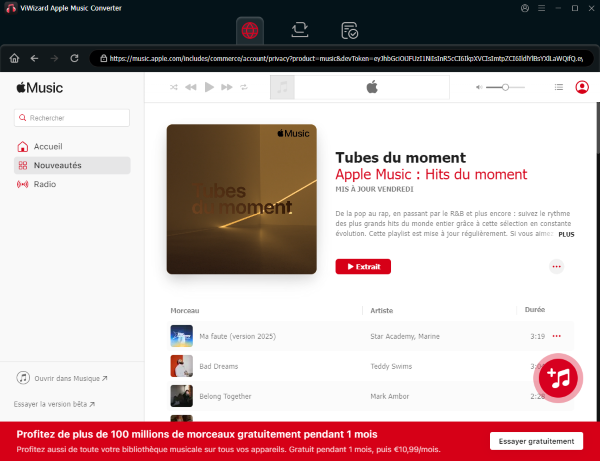
Étape 2Personnalisez les paramètres de sortie
Ensuite, cliquez sur le panneau Format. Dans cette option, vous pouvez définir le format audio de sortie et ajuster le débit binaire, la fréquence d'échantillonnage, le code et le canal en fonction de vos besoins personnels. Vous pouvez sélectionner le format MP3 parmi plusieurs formats audio comme format audio de sortie, puis cliquez sur le bouton D’accord pour fermer la fenêtre.
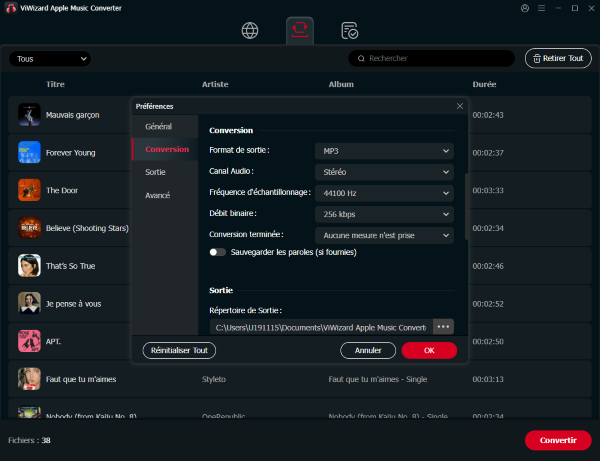
Étape 3 Convertir la liste de lecture Apple Music en MP3
Enfin, une fois que tous les paramètres sont bien réglés, vous pouvez cliquer sur le bouton Convertir dans le coin inférieur droit pour commencer à convertir Apple Music en MP3. Lorsque le processus de conversion est terminé, vos fichiers ont été enregistrés dans votre dossier par défaut. Ensuite, cliquez sur le bouton Converti pour parcourir tous les Apple Music convertis dans la liste convertie et ensuite lire Apple Music sur n'importe quel appareil.
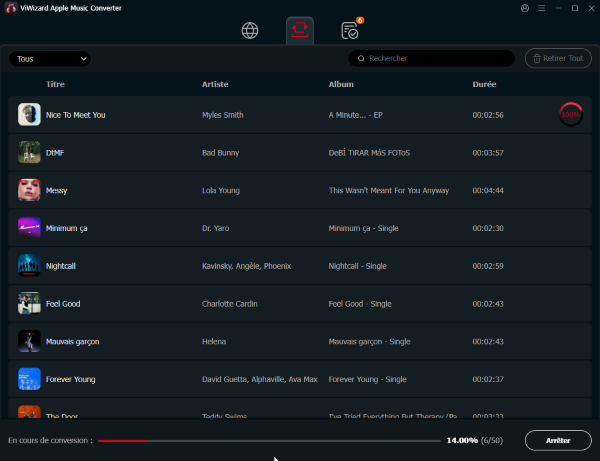
Partie 2. Convertir la musique Apple Music achetée en MP3 - iTunes Encodeur MP3
Si vous avez acheté de la musique sur l'iTunes Store (distinct de l'abonnement Apple Music), ces morceaux sont généralement sans protection DRM, ce qui rend leur conversion en MP3 plus simple. Vous pouvez directement utiliser iTunes ou l'application Musique sur Mac pour les convertir en MP3.
- Lancez l'application iTunes sur votre ordinateur.
- Achetez ou importez les morceaux Apple Music que vous souhaitez convertir. Pour acheter des morceaux Apple Music, utilisez la barre de recherche dans le coin supérieur droit de l'iTunes Store pour trouver et sélectionner les morceaux que vous souhaitez acheter. Si vous décidez de les acheter, cliquez sur le prix en regard des chansons.
- Pour importer des morceaux Apple Music, cliquez sur Fichier et sélectionnez Ajouter un fichier à la bibliothèque ou Ajouter un dossier à la bibliothèque. Vous pouvez également faire glisser les fichiers directement dans votre bibliothèque iTunes.
- Dans iTunes, allez dans « Édition » (sous Windows) ou « iTunes » (sous Mac) et sélectionnez « Préférences ».
- Dans la fenêtre des préférences, naviguez jusqu'à l'onglet « Général » et cliquez sur « Réglages d'importation ».
- Choisissez « Encoder MP3» comme format d'importation.
- Dans votre bibliothèque iTunes, sélectionnez les chansons ou les fichiers locaux que vous souhaitez convertir en MP3.
- Cliquez sur Fichier > Convertir et choisissez « Créer une version MP3 ». iTunes convertira les pistes sélectionnées au format MP3.
- Vous trouverez les versions MP3 nouvellement créées dans votre bibliothèque iTunes, à côté des titres Apple Music originaux.
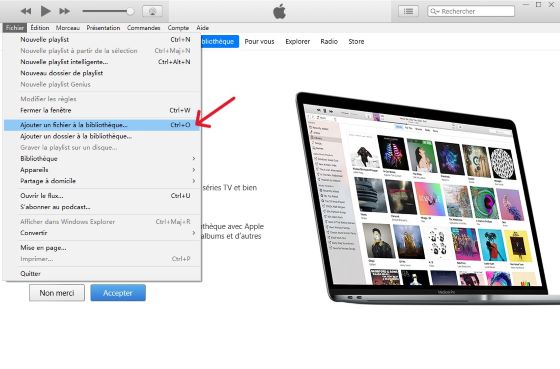
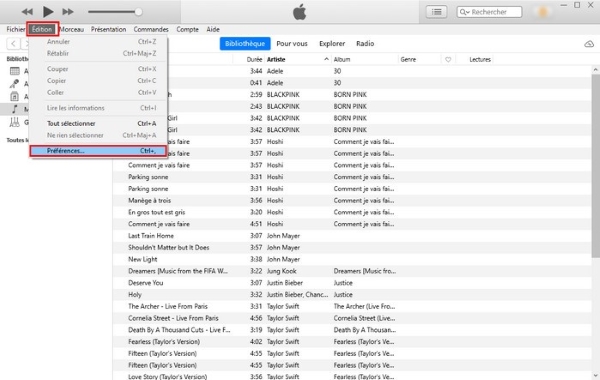
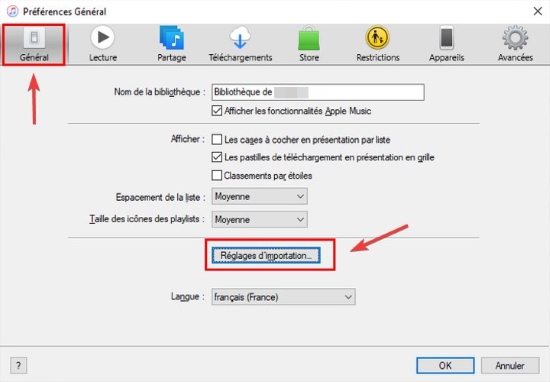
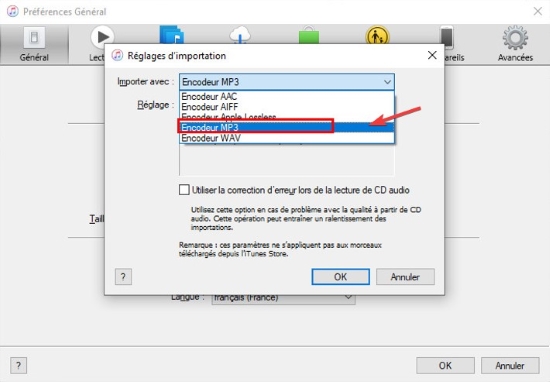
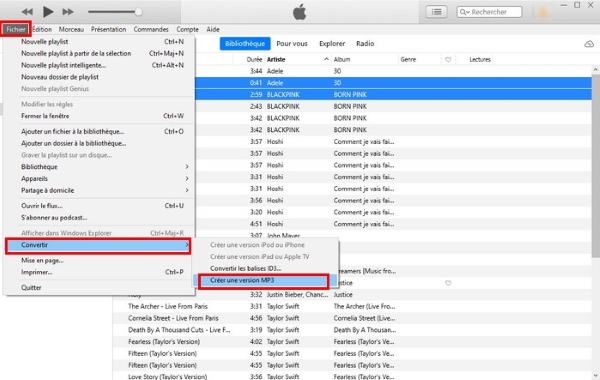
Remarque : Cette méthode ne fonctionne que pour la musique achetée sans DRM sur l'iTunes Store. Les morceaux téléchargés via un abonnement Apple Music ne peuvent pas être convertis avec cette méthode car ils sont protégés par DRM.
Partie 3. Convertir Apple Music en MP3 avec convertisseur en ligne gratuit
Si vous ne souhaitez pas installer d'application supplémentaire sur votre appareil, vous pouvez envisager le Apple Music Downloader en ligne. Cette section vous présentera les 3 meilleurs convertisseurs Apple Music en MP3 en ligne. Vous pouvez les utiliser depuis votre navigateur en ligne et vous n'avez rien à payer.
1. APLMate [https://aplmate.com/]
APLMate peut facilement convertir les chansons Apple Music au format MP3 Outre les singles, il peut également reconnaître les chansons des listes de lecture des albums. Sélectionnez les chansons que vous voulez et cliquez sur Download pour télécharger Apple Music au format MP3. Il prend également en charge le téléchargement de couvertures HD et conserve les balises ID3 pour les chansons téléchargées.
Cependant, lorsque vous cliquez sur télécharger, le service affiche des publicités, ce qui nuit à l'expérience de l'utilisateur. En outre, il ne vous permet pas de télécharger des chansons en masse. Vous ne pouvez donc télécharger les chansons qu'une par une et les chansons téléchargées risquent de ne pas conserver leur qualité d'origine.
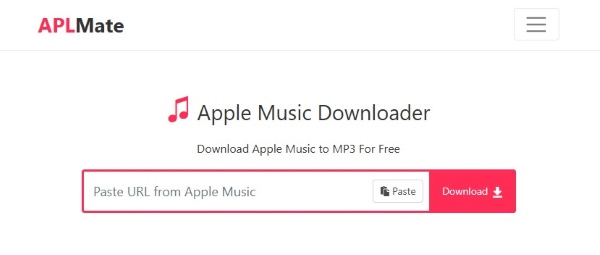
- Recherchez la chanson, l'album ou la playlist sur le service Apple Music, appuyez sur les trois points à côté de la chanson et sélectionnez le bouton « Partager », puis cliquez sur « Copier le lien » pour récupérer l'URL de la chanson.
- Sur APLMate, collez le lien que vous venez de copier dans le champ de recherche.
- Cliquez sur le bouton « Télécharger ».
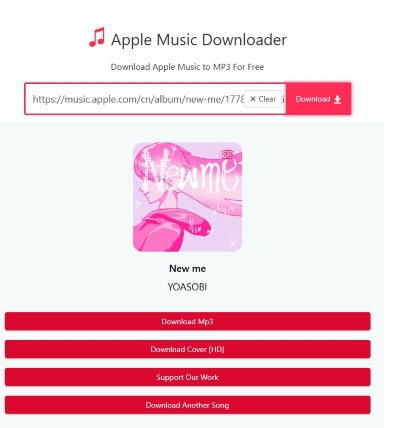
2. AAPL Music Downloader [https://aaplmusicdownloader.com/]
Il s'agit d'un téléchargeur Apple Music vers MP3 en ligne gratuit. Vous pouvez télécharger gratuitement des albums, des chansons et des listes de lecture au format MP3. AAPLmusicDownloader est compatible avec les navigateurs populaires tels que Google Chrome, Mozilla Firefox, Safari, Opera, etc. En l'utilisant, vous pouvez directement obtenir des fichiers audio M4A ou choisir de télécharger des fichiers musicaux MP3 avec une qualité sonore de 64 kbps ~ 320 kbps sur votre appareil sans vous abonner à Apple Music.
Mais il convient de noter qu'il peut télécharger des chansons à partir de YouTube et que la qualité ne peut être garantie. Et lorsque vous souhaitez télécharger une liste de lecture, seules les deux premières chansons de la liste seront téléchargées et vous devrez vous connecter pour télécharger plus de chansons.
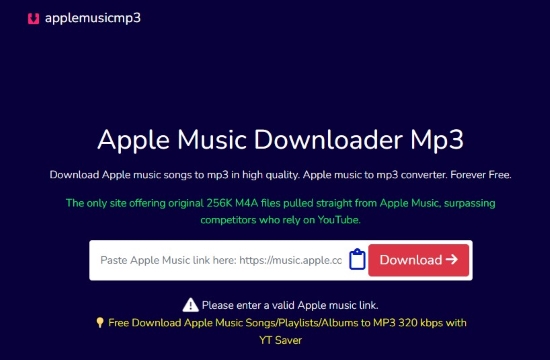
- Ouvrez l'application Apple Music ou le lecteur, cherchez la musique ou la playlist que vous souhaitez télécharger.
- Copiez le lien musical en cliquant sur les trois points > Partager > Copier le lien.
- Collez le lien musical dans le champ de saisie d'AAPLmusicDownloader.
- Il identifiera automatiquement les chansons. Cliquez sur Télécharger le ZIP ou Générer un lien de téléchargement pour enregistrer Apple Music.
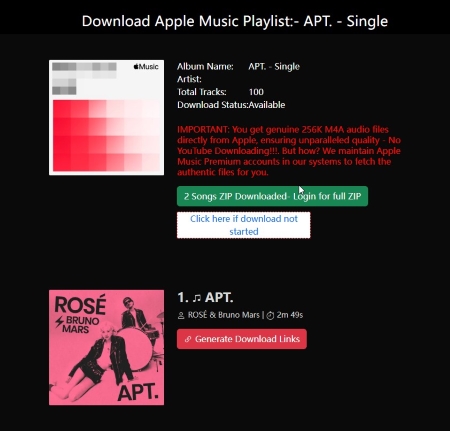
3. Apple Music MP3 Downloader [https://apple-music-downloader.com/]
Apple Music Downloader est une plateforme de téléchargement de musique gratuite en ligne qui vous permet de télécharger et d'enregistrer des chansons, des albums et des listes de lecture d'Apple Music. Vous pouvez utiliser cet outil pour exporter Apple Music sous forme de fichier MP3 en saisissant le lien musical dans la barre de recherche.
Il télécharge et enregistre la musique à partir de sources multiples, de sorte que la qualité audio d'origine ne peut être garantie. Il n'est pas non plus en mesure de sauvegarder toutes les balises ID3. Par exemple, j'ai remarqué la pochette n'était pas conservée après le téléchargement. Comme APLMate, il ne peut pas effectuer des téléchargements par lots.
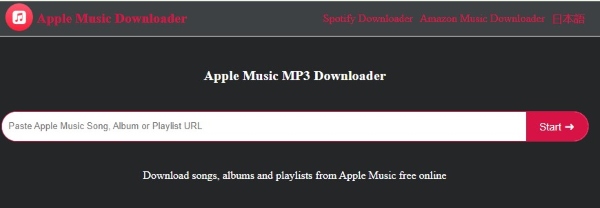
- Accédez à votre lecteur Web ou à votre application Apple Music. Sélectionnez un album ou une liste de lecture à télécharger, puis cliquez sur l'icône à trois points.
- Dans la fenêtre déroulante, cliquez sur Partager > Copier le lien pour obtenir le lien vers les chansons Apple Music.
- Collez le lien copié dans la barre de recherche et cliquez sur Start > Get Download.
- Cliquez sur Download MP3 pour commencer à télécharger et à enregistrer Apple Music dans des fichiers MP3.
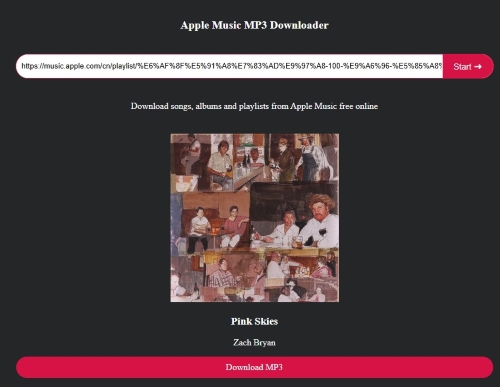
Partie 4. Capturer et enregistrer Apple Music au format MP3 [Audacity]
Audacity est un logiciel open source bien connu pour l'enregistrement et l'édition audio, apprécié pour sa polyvalence et son interface facile à utiliser. Avec Audacity, vous pouvez enregistrer directement l'audio à partir de la carte son de votre ordinateur ou de sources externes, y compris les pistes Apple Music diffusées sur votre appareil. Une fois l'enregistrement terminé, vous pouvez facilement exporter vos projets sous forme de fichiers MP3.
Par rapport aux convertisseurs Apple Music MP3 mentionné ci-dessus, cette méthode d'enregistrement est plus compliquée et prend plus de temps, et l'enregistrement en temps réel ne peut pas garantir la qualité audio.
- Téléchargez et installez Audacity sur votre ordinateur (disponible pour Windows, macOS et Linux).
- Dans Audacity, accédez à « Modifier » et sélectionnez « Préférences ».
- Dans la fenêtre Préférences, accédez à la section « Périphériques ». Choisissez le périphérique d'enregistrement audio approprié (généralement la carte son du système) sous « Enregistrement ».
- Écoutez la piste Apple Music que vous souhaitez enregistrer sur votre ordinateur.
- Cliquez sur le bouton « Enregistrer » dans Audacity pour démarrer l'enregistrement de l'audio pendant sa lecture en temps réel.
- Une fois la lecture de la piste terminée, cliquez sur le bouton « Arrêter » dans Audacity pour terminer l'enregistrement.
- Modifiez l'audio enregistré si nécessaire, en appliquant des effets ou en effectuant des ajustements.
- Exportez le projet sous forme de fichier MP3 en allant dans « Fichier » et en sélectionnant « Exporter » > « Exporter au format MP3 ».
- Personnalisez les paramètres d'exportation MP3 et enregistrez le fichier à l'emplacement souhaité.
- Apowersoft Free Online Audio Recorder
- GarageBand
- Audio Hijack, etc
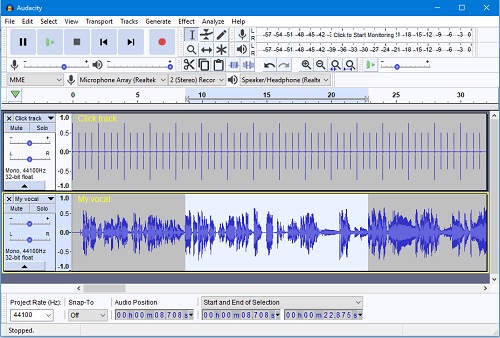
Il existe de nombreux logiciels d'enregistrement sur le marché, vous pouvez choisir en fonction de vos besoins
Partie 5. Conclusion
Dans l'ensemble, si vous souhaitez simplement convertir Apple Music en MP3, vous pouvez choisir des outils en ligne ou gratuits. Mais si vous vous souciez de la qualité de la musique, des balises musicales, de la vitesse de conversion, etc., ViWizard Apple Music Converter est le bon choix pour vous. Il peut télécharger et convertir des fichiers musicaux par lots, fonctionne rapidement et vous permet d'ajuster les paramètres audio de sortie. De plus, son utilisation est simple et sûre.

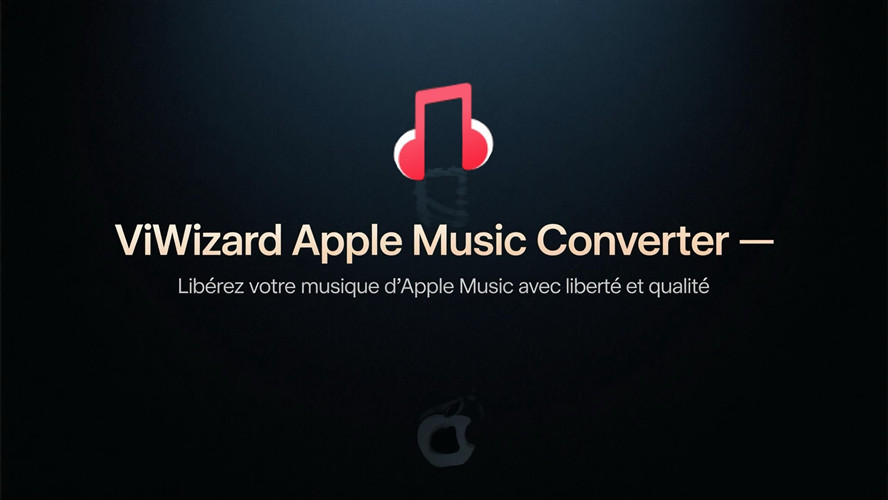
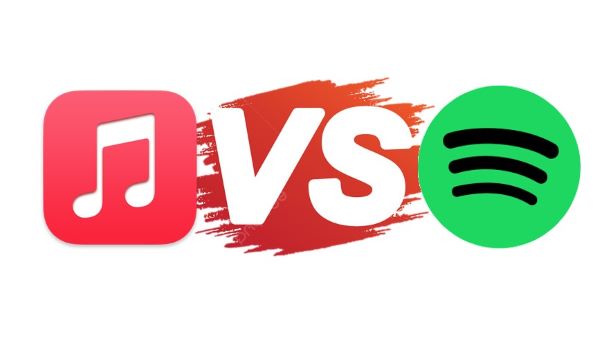
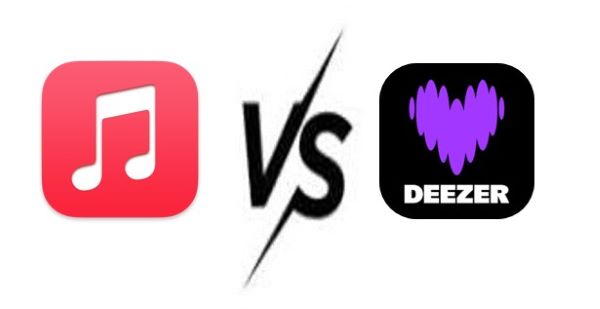
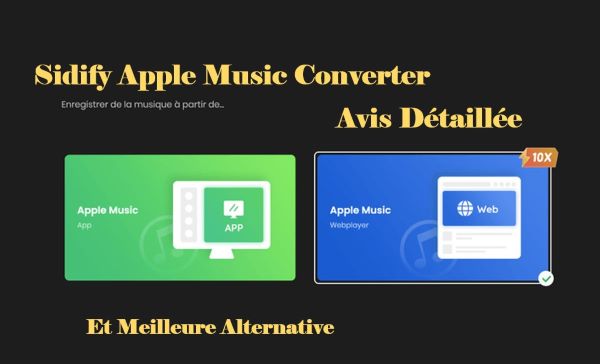

Lassez un commentaire (0)